GIFアニメ・GIF動画を加工・編集できるおすすめアプリランキングをご紹介
撮影した画像や動画をGIF形式のアニメーションに編集したいけれど、どのアプリを使えばいいか悩む方もいるのではないでしょうか。
本記事では、GIF形式へ加工・編集できるアプリをランキング形式で紹介します。動画編集ソフトFilmoraを利用してGIFをかっこよく作成するコツも解説しました。
画像や動画をGIFへ編集・加工してSNSなどに掲載したい方はぜひ参考にしてください。
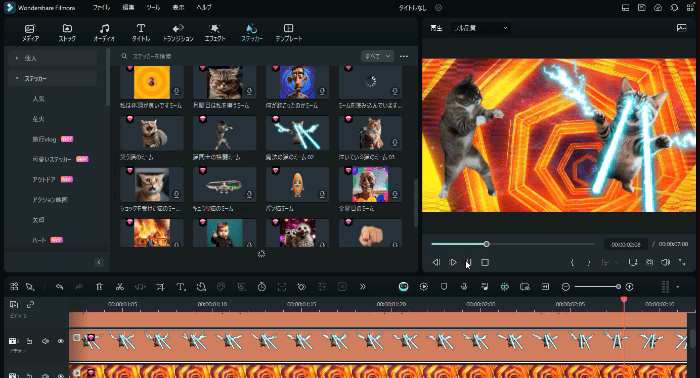
PCでハイクオリティなGIFを作成できる編集ソフトFilmora
Part 1.GIF形式に動画を編集する魅力とは?
GIF(ジフまたはギフ)は動きのある静止画を表し、フォーマットは「.gif」が使用されます。パラパラ漫画のような動画を作成できるGIFの特徴は、以下の通りです。
● ファイルサイズが小さくて軽い
● 再生デバイスや通信環境に依存せず再生できる
● 動画ファイルより容量が軽い
JPEGやPNGといった画像ファイルは色合いが鮮やかである分、ファイルの容量が大きくなる傾向にあります。
しかし、GIF形式であれば軽い容量でアニメーション動画を作成できます。バナー広告などに活用し、ブランディングにうまくつなげましょう。
Part 2.GIF形式にアニメや動画を編集・加工できるアプリランキング4選
GIF形式にアニメーションや動画を編集・加工できるおすすめの編集アプリを紹介します。
|
アプリ |
対応OS |
操作の簡単度 |
機能の多さ |
おすすめユーザー |
|---|---|---|---|---|
|
GIFトースター |
・iPhone |
初心者向け |
少ない |
手軽にGIFを作成したい方 |
|
ImgPlay |
・iPhone |
初心者向け |
豊富 |
おしゃれなGIFを作成したい方 |
|
FlipaClip |
・iPhone |
初心者〜中級者向け |
少ない |
アニメーションを作成したい方 |
|
Momento |
・iPhone |
初心者向け |
少ない |
手軽にSNSへシェアしたい方 |
各製品の特徴やメリット・デメリットも併せて紹介するので、選ぶときの参考にしてください。
①GIFトースター
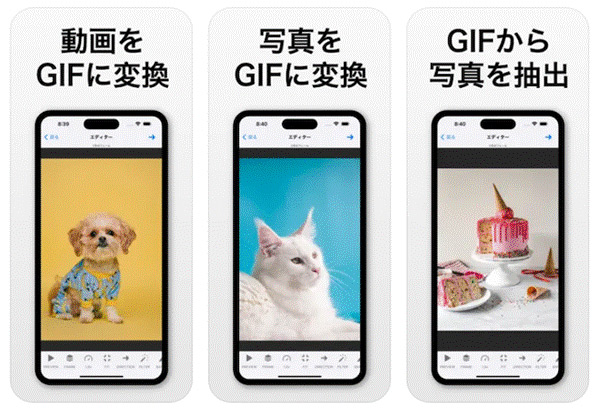
引用元:https://apps.apple.com/jp/app/gif%E3%83%88%E3%83%BC%E3%82%B9%E3%82%BF%E3%83%BC-gif%E7%94%9F%E6%88%90/id948064297
動画や写真をGIFファイルへ変換できるアプリです。簡単にGIF動画を作成できる点は魅力的です。
しかし、出力可能なサイズが小さいためクオリティが低い可能性があります。
再生速度や出力可能サイズの選択肢を増やしたい方は、有料プランへの加入が必要です。
|
特徴 |
・動画や写真でGIFを作成できる |
|---|---|
|
メリット |
・どんなデータもGIFへ編集できる |
|
デメリット |
無料版はウォーターマークが入る |
②ImgPlay
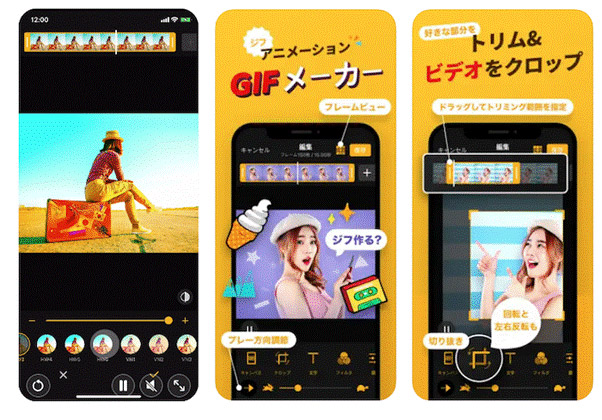
引用元:https://imgplay.net/ja.html
ImgPlayは、Android・iPhone問わず使えるアプリです。写真や動画からGIF動画を作成できます。
簡単にGIF動画を作成できる点がImgPlayのメリットです。SNSへの共有が簡単にできる点も、魅力的といえるでしょう。
無料プランだとウォーターマークが入ってしまうため、よりきれいにGIFを作りたいなら有料プランへの加入も検討してください。
|
特徴 |
・Instagramのような使用感で編集できる |
|---|---|
|
メリット |
・フィルターやアニメーション素材が豊富にそろっている |
|
デメリット |
ウォーターマークを消すには有料プランへの加入が必要になる |
③FlipaClip
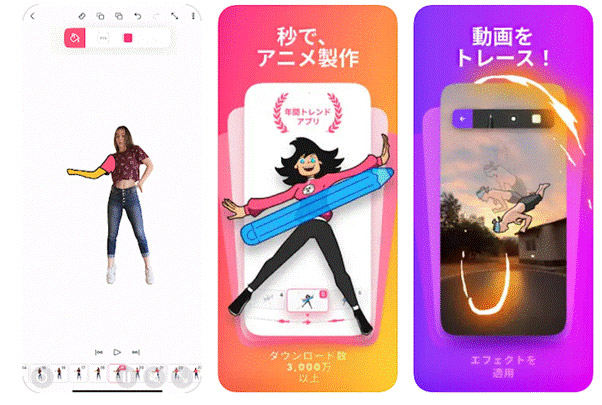
引用元:https://flipaclip.com/ja/
FlipaClipは、静止画や絵をパラパラ漫画にできるアプリです。絵を描くのが好きな方や、アニメーションを作りたい方に適しています。
アプリ内で絵を描けるため別のアプリを起動してイラストを描き、撮影するなどの手間はかかりません。
音楽素材なども用意されているため、BGM付きのGIF動画も作成できます。
|
特徴 |
GIF動画やパラパラアニメを簡単に作れる |
|---|---|
|
メリット |
・手書きで描いた絵を簡単にアニメーション化できる |
|
デメリット |
広告が表示される |
④Momento
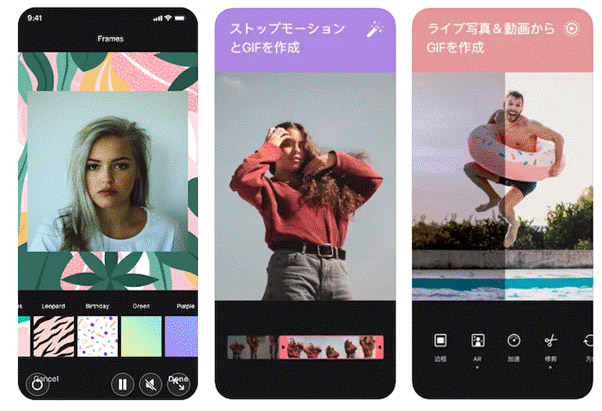
引用元:https://www.momentogifs.com/
Momentoは、動画や写真をGIF動画に編集できるアプリです。フィルターやステッカーなどの素材が豊富に用意されています。
利用可能な素材は多く、イメージ通りのGIF動画の作成が行えます。
無料プランは使える機能が制限されているため、GIF作成時に物足りなさを感じるかもしれません。すべての機能を使用するには有料プランへの加入が必要です。
|
特徴 |
ARフィルターを使用したGIF動画を作成できる |
|---|---|
|
メリット |
・写真を複数選択するだけでGIF動画を作成できる |
|
デメリット |
有料プランに加入しないとすべての機能が使えない |
・iPhoneで使えるGIF作成アプリ5選>>
・Androidスマホでgif動画を作成できる無料アプリオススメ>>
・【GIF作成】動く画像の作り方|おすすめアプリ・ソフトも紹介!>>
・GIFアニメーションの作り方!カンタンGIF変換テクニック>>
Part 3.GIF形式に動画を編集するアプリの選び方
編集用アプリを選ぶ際のポイントは、以下3つです。
● 簡単な操作で動画をGIF形式に変換できる
● OSに合うアプリかを確認する
● 作りたいイメージの動画を作成できる
GIF編集アプリを選ぶときの参考にしてください。
①簡単な操作で動画をGIF形式に変換できるか
動画編集初心者の方やGIF動画を初めて作る方は、操作が簡単なアプリの使用がおすすめです。特に、スマートフォンで撮影した動画をGIFへ変換できるアプリは重宝します。
静止画をGIF動画へ編集できる場合も、使い勝手のよいアプリを選びましょう。編集機能や素材などが充実しているアプリを選択すると、さらにクオリティの高いGIF動画を作れます。
②OSに合うアプリか確認する
アプリをインストールする際は、お手持ちのOSでも利用できるものから選びましょう。
スマートフォンのスペックに応じたアプリをインストールするのも忘れないでください。スペックが不足していると正しく機能せず、GIF動画を簡単に作成できない恐れがあるためです。
③作りたいイメージの動画を作成できるか
GIF動画を作成する際は、イメージしているものを再現できるかが重要です。
利用するアプリによっては機能が制限されていたり、素材の用意がなかったりする場合があります。個人で楽しむのとビジネス利用するのとでは、GIF動画の内容が大きく異なる点にも気をつけましょう。
Part 4.GIF加工を動画編集ソフトFilmoraで作る方法
スマートフォンのアプリでもGIF動画の作成・編集はできます。
しかし、よりクオリティの高いものを作成したい方はPC用の動画編集ソフトの利用がおすすめです。
ここでは、PC用の動画編集ソフト「Filmora」を活用したGIF動画の作成手順を紹介します。
①GIFへ変換したい動画や画像をインポートする
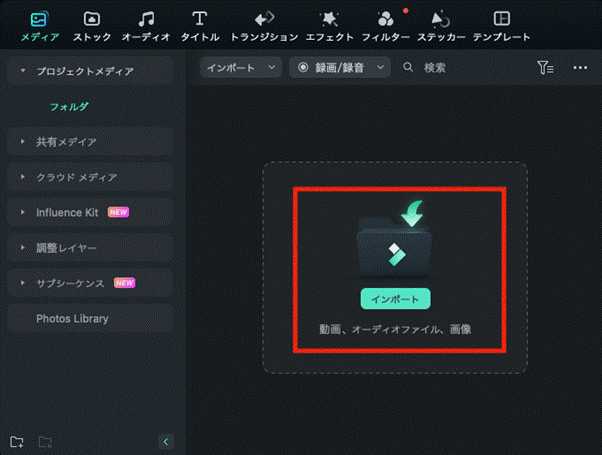
②文字や効果、エフェクトなどを追加して編集する
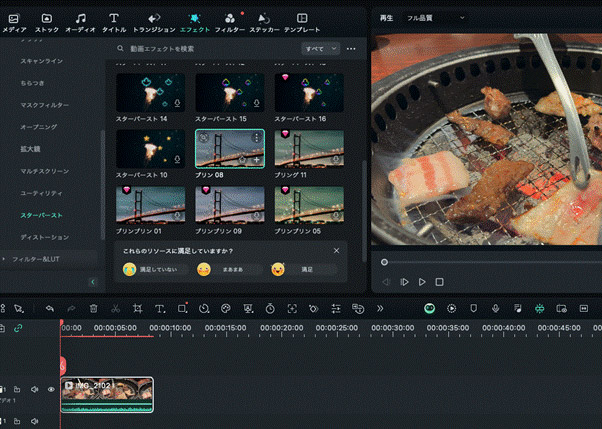
③エクスポート時にGIFを選択する
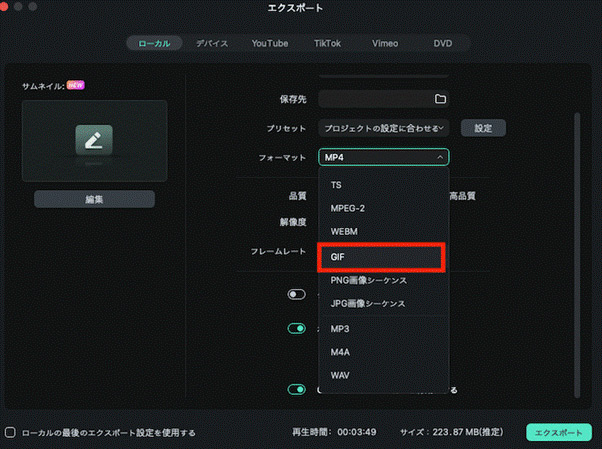
簡単な操作でMP4形式の動画やJPG、PNGといった画像をGIF動画として保存できます。
サポートしている形式も多く、作成した動画をYouTubeへ直接アップロードができます。
AI機能も充実しているため、動画編集が初めての方でも使用しやすいソフトです。
【iPhoneやAndroidのアプリの場合】
モバイル版Filmoraは、GIF動画を作成できません。
そのため、GIF動画にしたい動画を編集してから、ほかのアプリでGIFに変換しましょう。
文字を揺らす&キーフレームのコピペが可能に|Wondershare Filmora
Part 5.GIF編集に関するよくある質問
GIF加工や編集に関するよくある質問について回答します。
Q:GIFを活用できるシーンは?
WebサイトやSNSでの宣伝などに活用できます。
商品やサービスを目立たせられるような編集をすることで、ユーザーの注目を集められます。
Q:GIFをかっこよく編集する方法とは?
見やすい映像を作り、効果的なアニメーションを作成することです。
目立たせたいポイントに集中することが大切です。
まとめ:GIF形式の動画や画像はFilmoraでかっこよく編集・加工しよう
動画やイラストをGIFへ編集するには、思い描いたイメージを形にできるアプリを選ばなくてはなりません。
GIF動画の編集に悩んだときはFilmoraの利用をご検討ください。Filmoraは簡単に動画の編集ができ、GIFへの出力も簡単です。
サポート
製品に関するご意見・ご質問・ご要望はお気軽に こちらまでお問い合わせください。 >>






役に立ちましたか?コメントしましょう!